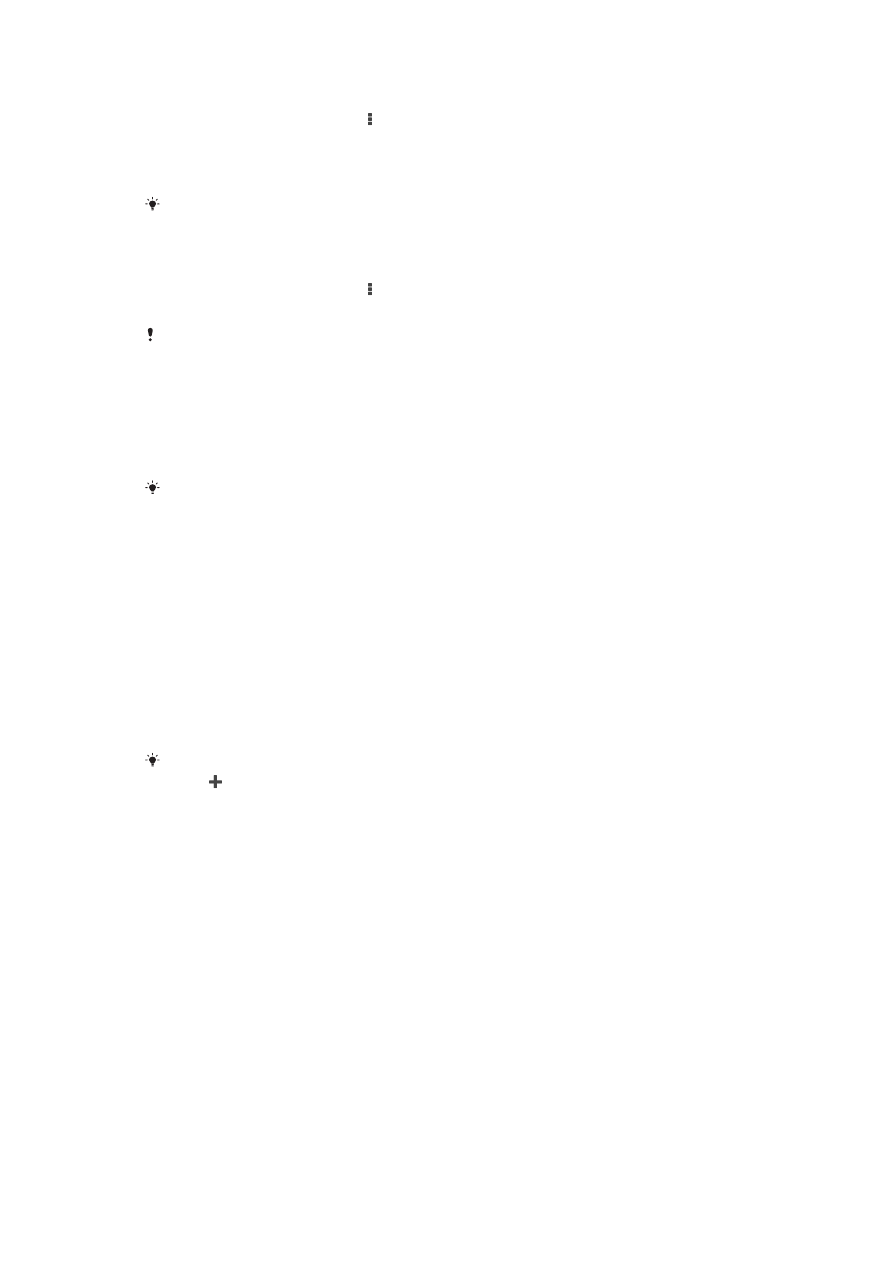
প্লেলিস্ট
Walkman®
হোম স্ক্রীণে, আপনার যন্ত্রে সংরক্ষিত মিউজিক থেকে আপনার নিজের প্লেলিস্ট
তৈরি করতে পারেন৷
আপনার নিজস্ব প্লেলিস্ট তৈরি করতে
1
Walkman®
হোম স্ক্রীণ থেকে, সেই গান বা অ্যালবাম ব্রাউজ করুন যেটিকে আপনি একটি
প্লেলিস্টে যোগ করতে চান৷
2
যে কথোপকথন খোলে তাতে এখানে যোগ করুন > নতুন প্লেলিস্ট তৈরি করুনআলতো
চাপুন৷
3
প্লেলিস্টের একটি নাম প্রবিষ্ট করুন এবং ঠ. আছে আলতো চাপুন৷
এছাড়াও আপনি অ্যালবাম শিল্পটিকেও আলতো চাপতে পারেন এবং তারপর একটি নতুন প্লেলিস্ট তৈরি
করতে আলতো চাপুন৷
আপনার নিজস্ব প্লেলিস্ট বাজাতে
1
Walkman®
হোম স্ক্রীণটি খুলুন, তারপরে প্লেতালিকাগুলিআলতো চাপুন৷
2
প্লেতালিকাগুলি এর মধ্যে, সেই প্লেলিস্টটিকে নির্বাচন করুন আপনি যেটিকে খুলতে চান৷
3
আপনি যদি সমস্ত গান চালাতে চান তাহলে, সবগুলিকে অদলবদল করুন আলতো চাপুন৷
প্লেলিস্টে গানগুলিকে সংযোজন করা
1
Walkman®
হোম স্ক্রীণ থেকে, সেই গান বা অ্যালবাম ব্রাউজ করুন যেটিকে আপনি একটি
প্লেলিস্টে যোগ করতে চান৷
2
গানের বা অ্যালবামের টাইটেল স্পর্শ করুন ও ধরে থাকুন, তারপর এখানে যোগ
করুনআলতো চাপুন৷
3
যে প্লেলিস্টে আপনি অ্যালবাম বা গান সংযোজন করতে চান সেটি আলতো চাপুন৷
অ্যালবাম বা গান প্লেলিস্ট-এ সংযোজন করা হয়েছে৷
প্লেলিস্ট থেকে কোনও গান অপসারণ করা
1
কোনও প্লেতালিকায় আপনি যে গানটি বিলোপ করতে চান সেটি স্পর্শ করুন এবং ধরে
থাকুন৷
2
যে তালিকাটি দৃষ্টিগোচর হয় সেটিতে প্লেলিস্ট থেকে বিলোপ করুন আলতো চাপুন৷
76
এটি এই প্রকাশনার একটি ইন্টারনেট সংস্করণ। © শুধুমাত্র নিজস্ব ব্যবহারের জন্যই মুদ্রণ করুন।
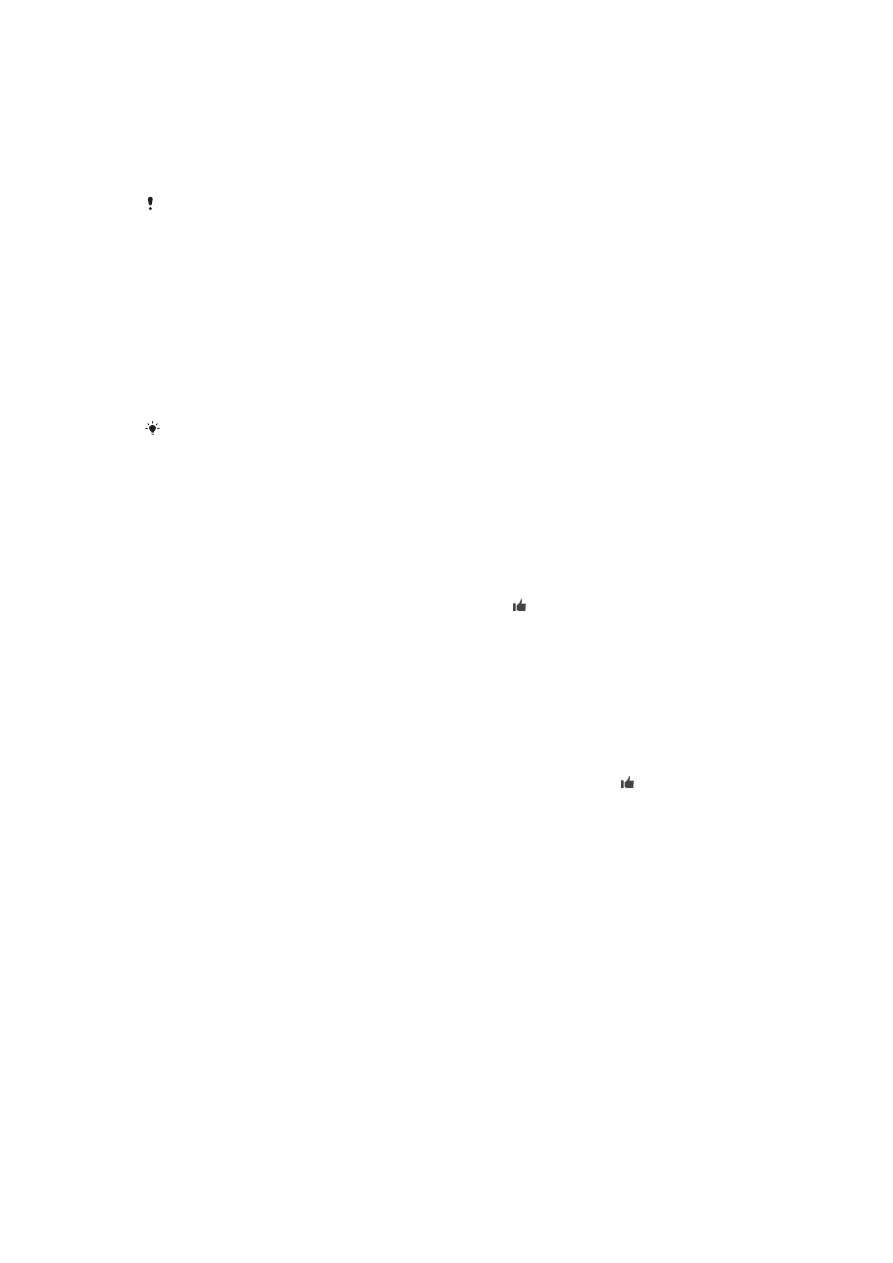
প্লেলিস্ট বিলোপ করতে
1
Walkman®
হোম স্ক্রীণটি খুলুন, তারপরে প্লেতালিকাগুলিআলতো চাপুন৷
2
আপনি যে প্লেলিস্ট বিলোপ করতে চান সেটি স্পর্শ করুন এবং ধরে থাকুন৷
3
বিলোপ আলতো চাপুন৷
4
নিশ্চিত করতে আবার বিলোপ আলতো চাপুন৷
আপনি স্মার্ট প্লেলিস্টগুলিকে মুছতে পারবেন না|